电脑系统版本怎么改-修改电脑系统版本的工具
1.如何升级win10版本
2.如何升级mac系统版本
3.微软官方的win10升级助手在哪
如何升级win10版本
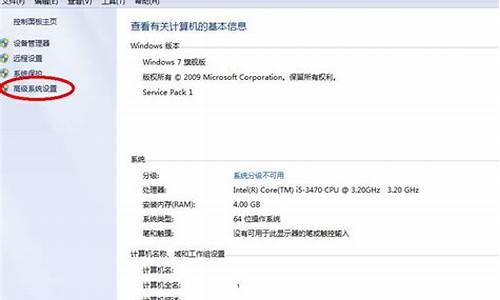
工具原料
win10电脑
方法步骤如下:
1、点击打开开始菜单,从左边找到设置
2、打开设置,点击下面的更新和恢复,执行系统更新检查。
3、打开Windows更新,点下面的高级选项
4、进入高级选项找到选择预览版的安装方式,更改更新方式为快。
5、保存设置退出
6、检查到有最新版更新,慢慢等待下载更新文件和更新文件的预安装。
7、系统文件预安装完成提示是否马上重启,重启电脑之前建议先保存当然打开的文件或者程序,以免数据有所丢失。
8、电脑重启后开始更新系统文件和升级,此过程更是漫长的等待。
9、系统更新完毕就是升级最新版了,可以通过右下角的版本提示确认。
如何升级mac系统版本
1、先点击dock栏上的"Launchpad"。
2、然后找到并点击打开“App Store"。
3、打开后,如果有最新的系统推出,会在上方的推荐栏显示出来的。(现在还没有最新,或者说最新版的系统已经推出很长时间了,所以不在推荐栏上了)
4、在推荐栏下方的右下,可以看到当前最新的系统了。可以点击打开。
5、或者在上方的搜索栏输入 macOS来搜索最新的系统软件也是可以的。
6、搜索后,有二个大概比较精确的匹配,当然要的是免费的这个才是系统的。收费的那个是一个系统加强软件。
7、点击打开后,在这里点击‘下载’按钮,mac下载后就会自动进行安装的。
微软官方的win10升级助手在哪
很多没有使用过win10的朋友可能都听说过,它具有开机速度快,功能强大,操作简单,运行流畅等优点。而目前最快最直接的升级win10方法就是一键重装系统,不过有些人不喜欢用。那么小编带来微软win10升级助手的使用教程,供大家参考。更多重装系统问题,尽在小白一键重装系统
1,首先在浏览器搜索“下载win10”,点击进入官网。
2,在官网点击“立即下载工具”,安装提示进行安装win10助手。
3,安装完成后,双击打开win10助手,选择“立即升级这台电脑”,点击“下一步”。
4,如果你选择的是“为另一台电脑创建安装介质”的话,可以选择想要安装的系统版本。
5,接着下载“ISO文件”,点击下一步。
6,微软win10升级助手就会开始下载win10系统镜像,等待下载完成后按照提示来安装就可以了。
以上就是微软win10升级助手的使用方法,其实这种方法操作起来有一定的难度,如果你担心误操作把电脑弄坏,还是建议你使用小白一键重装系统更方便快捷。
声明:本站所有文章资源内容,如无特殊说明或标注,均为采集网络资源。如若本站内容侵犯了原著者的合法权益,可联系本站删除。












